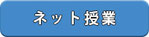Canva講座
Canva入門編で学習する内容

Canva 入門編では、画像編集を行う際に便利なウェブアプリ「Canva」の使い方を学習します。ウェブアプリ「Canva」では無料のテンプレートを利用して名刺サイズの小さなカードから大きなポスターまで、自分の好きなサイズで、好きな画像を加工してデザインを作成することができます。
Lesson1 Canvaとは
Canva(キャンバ)とは
Canvaの特徴
アカウントの登録
Canvaの画面構成
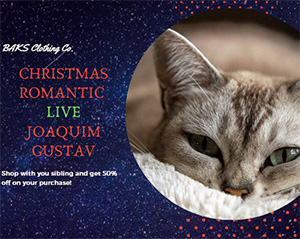
Lesson2 Canvaを使ってみよう
Canvaにログイン
7つの操作ステップ
Canvaの基本操作
1.デザインの種類を選択
2.テンプレートを選択
3.グリッドを追加
4.素材を追加
5.文字を追加
6.文字の編集
7.全体のバランスを調整
8.ダウンロード
自分で用意した画像を使用する
1.アップロードの準備
2.アップロード
3.Smartmockups
プレゼンテーション
1.デザインの種類を選択
2.テンプレートを選択
3.ページを挿入
4.アニメート
5.アニメーションの確認
6.プレゼンテーション
プレゼンと録画
1.プレゼンと録画
2.オーディオを追加
動画
1.デザインの種類を選択
2.テンプレートを選択
3.動画の挿入と再生
4.自分を録画する
5.ダウンロード
◆学習の目安 3時間
Canva実践編で学習する内容

Canva 実践編では、ウェブアプリCanva(キャンバ)のテンプレートを活用して画像を編集する実践的な方法や、動画編集・Webサイトの公開の活用について学習します。
Lesson1 Canvaとは
Canva(キャンバ)とは
Canvaの特徴
アカウントの登録
Canvaの画面構成
Lesson2 Canvaの基本操作
デザインの種類を選択
テンプレートを選択
写真の差し替えと文字の編集
ダウンロード
サイズ変更
Lesson3 Canvaの応用操作
素材の検索と写真の挿入
マジック拡張
マジック切り抜き
テキストの挿入
イラストとテキストの挿入
画像のアップロード
フレームの挿入
画像の挿入
図形の挿入
QRコードの作成と挿入
スタイル
マジックスタジオ
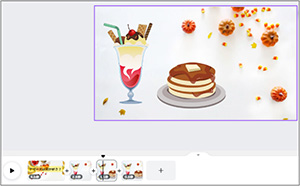
Lesson4 Canvaで動画作成
デザインの種類を選択
動画素材の準備
不要な動画の場面を削除
動画の入れ替え
動画を再生する長さの調整
オーディオの入れ替え
オーディオの調整
オーディオエフェクト
テキストの変更
ダウンロード
Lesson5 CanvaでWebサイトの作成
デザインの種類を選択
テンプレートを選択
スタイルを選択
ページタイトルを追加
ページ内リンクを追加
プレビュー表示
Webサイトを公開
保存先と再編集
◆学習の目安 6時間
講習依頼について
- 「お申し込み」メールフォームに、ご依頼内容と連絡先など記入してお送りください。
- 後日、担当者よりメールまたは電話にてご連絡いたします。
- 依頼内容・料金のお打合せをおこない、日程調整をいたします。
- ご予約いただいた日時に出張訪問または、ネット授業をおこないます。
- グループ講習の場合は事前の確認メールで受付となります。
※料金の目安は「出張訪問サポート料金」 「ネット授業料金」をご覧ください。
※事前の打合せで講習内容と料金を明確にいたします。
※不明の点はお気軽に「お問合せ」ください。